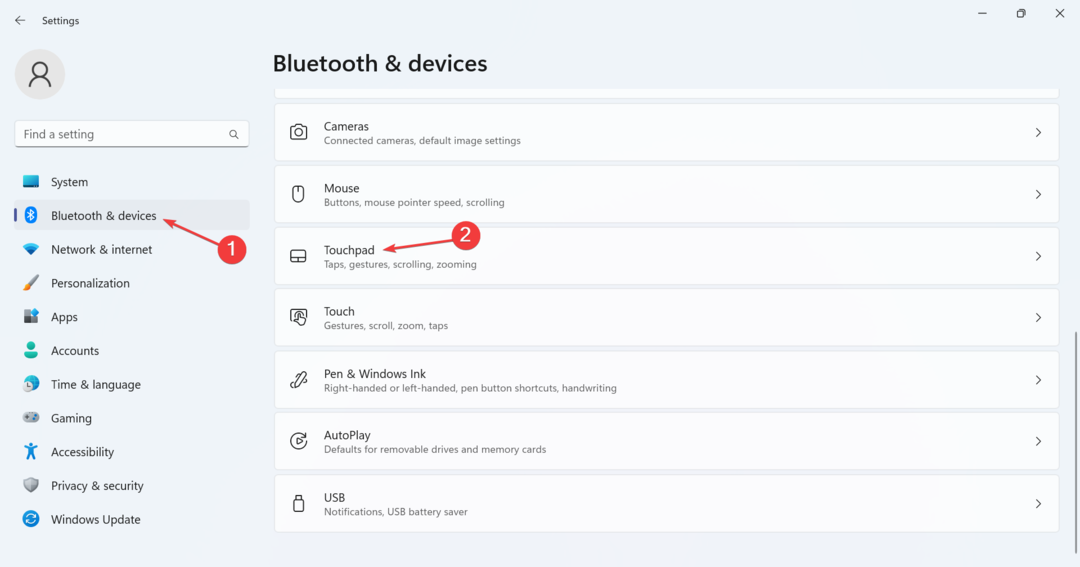- Selon nos utilisateurs, l'erreur de non-fonctionnement du pavé tactile de Lenovo IdeaPad peut se produire sous Windows 11 et 10 et même Windows 7.
- Tout d'abord, vous devriez essayer de redémarrer votre ordinateur afin de démarrer une nouvelle ardoise vierge.
- Ensuite, vous pouvez passer à l'activation de la fonction de pavé tactile à partir de l'application Paramètres.
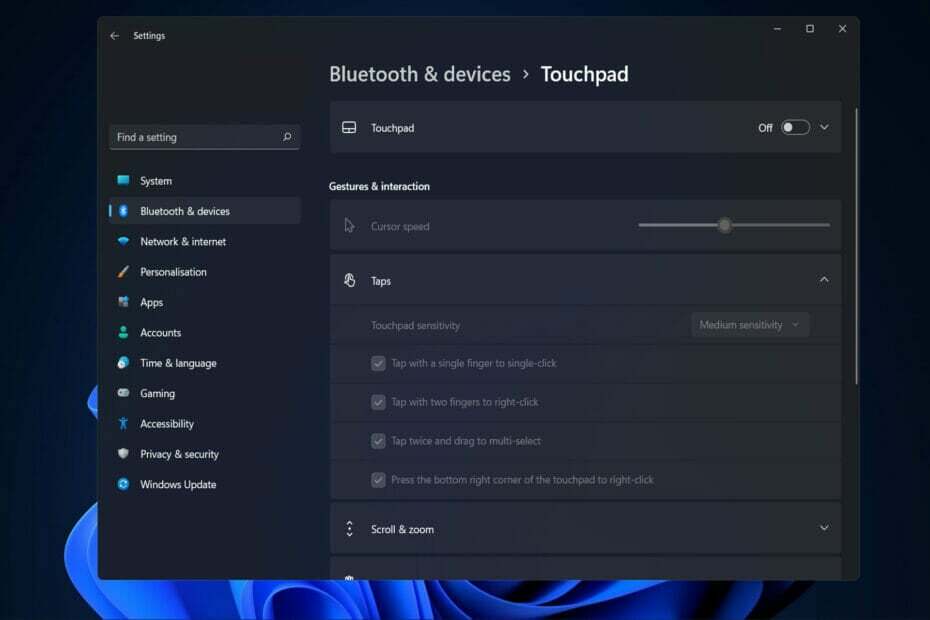
XINSTALLER EN CLIQUANT SUR LE FICHIER DE TÉLÉCHARGEMENT
Ce logiciel réparera les erreurs informatiques courantes, vous protégera contre la perte de fichiers, les logiciels malveillants, les pannes matérielles et optimisera votre PC pour des performances maximales. Résolvez les problèmes de PC et supprimez les virus maintenant en 3 étapes faciles :
- Télécharger l'outil de réparation Restoro PC qui vient avec des technologies brevetées (brevet disponible ici).
- Cliquez sur Lancer l'analyse pour trouver les problèmes Windows qui pourraient causer des problèmes au PC.
- Cliquez sur Tout réparer pour résoudre les problèmes affectant la sécurité et les performances de votre ordinateur
- Restoro a été téléchargé par 0 lecteurs ce mois-ci.
Il est possible que vous fassiez partie de ces personnes qui ignorent le pavé tactile de votre ordinateur portable au profit d'une souris. Cependant, si vous comptez principalement sur votre pavé tactile et qu'il cesse de fonctionner, comme les utilisateurs l'ont signalé avec le pavé tactile Lenovo IdeaPad, vous ne pourrez peut-être pas du tout contrôler votre ordinateur.
Il y a quelques raisons fréquentes pour lesquelles votre pavé tactile peut ne pas fonctionner, qui se produisent plus que nous ne voudrions l'admettre. Même si les experts en informatique recommandent toujours de garder un œil attentif sur les pilotes et les mises à jour du système d'exploitation, les gens ignorent ce message et se heurtent à des erreurs qui pourraient être évitées.
Quoi qu'il en soit, sur une note plus positive, passons à la liste des solutions juste après avoir vu les causes de ce problème et les autres problèmes signalés par les utilisateurs en cours de route. Suivre!
Pourquoi le pavé tactile Lenovo IdeaPad ne fonctionne-t-il pas ?
Lenovo IdeaPad 3 ainsi que Lenovo IdeaPad 5 rencontrent des problèmes avec leur pavé tactile lorsque des pilotes spécifiques ne sont pas installés, sont obsolètes ou même corrompus. Les erreurs de pilote peuvent également entraîner les problèmes suivants signalés par nos utilisateurs :
- Pavé tactile Lenovo IdeaPad non détecté - Ce message d'erreur peut apparaître lorsque ses pilotes sont obsolètes. Nous avons montré ci-dessous ce qu'il faut faire dans ce cas.
- Le pavé tactile de l'ordinateur portable Lenovo ne fonctionne pas lors du chargement – Contrairement à la note générale de cet article, les mises à jour des pilotes ne sont pas la cause dans ce cas, mais vous devez redémarrer votre ordinateur ou vérifier le câble de charge.
- Le pavé tactile Lenovo IdeaPad ne fonctionne pas correctement – Les utilisateurs se demandent quoi faire lorsque leur pavé tactile est glitché, et nous sommes venus en aide.
En plus de cela, l'erreur peut se produire sur plusieurs itérations du système d'exploitation sous des messages d'erreur similaires tels que :
- Le pavé tactile Lenovo IdeaPad ne fonctionne pas Windows 11 - Les utilisateurs de Windows 11 sont maintenant assez familiarisés avec les problèmes et les erreurs qui apparaissent puisque la nouvelle itération du système d'exploitation est encore en train de se perfectionner.
- Le pavé tactile Lenovo IdeaPad ne fonctionne pas Windows 10 - Nos cousins ne font pas exception à cette erreur et ils ont également signalé avoir été ennuyés par le problème du pavé tactile qui ne fonctionnait pas.
- Le pavé tactile de l'ordinateur portable Lenovo ne fonctionne pas sous Windows 7 – Les vétérans voudront peut-être envisager de mettre à niveau leur système d'exploitation, car Windows 7 recevra de moins en moins de dépannage à l'avenir.
Que puis-je faire si le pavé tactile Lenovo IdeaPad ne fonctionne pas correctement ?
1. Assurez-vous qu'il est allumé
- Tapez sur le les fenêtres clé + je et accédez à Bluetooth et appareils dans le panneau de gauche suivi de Pavé tactile du côté droit.
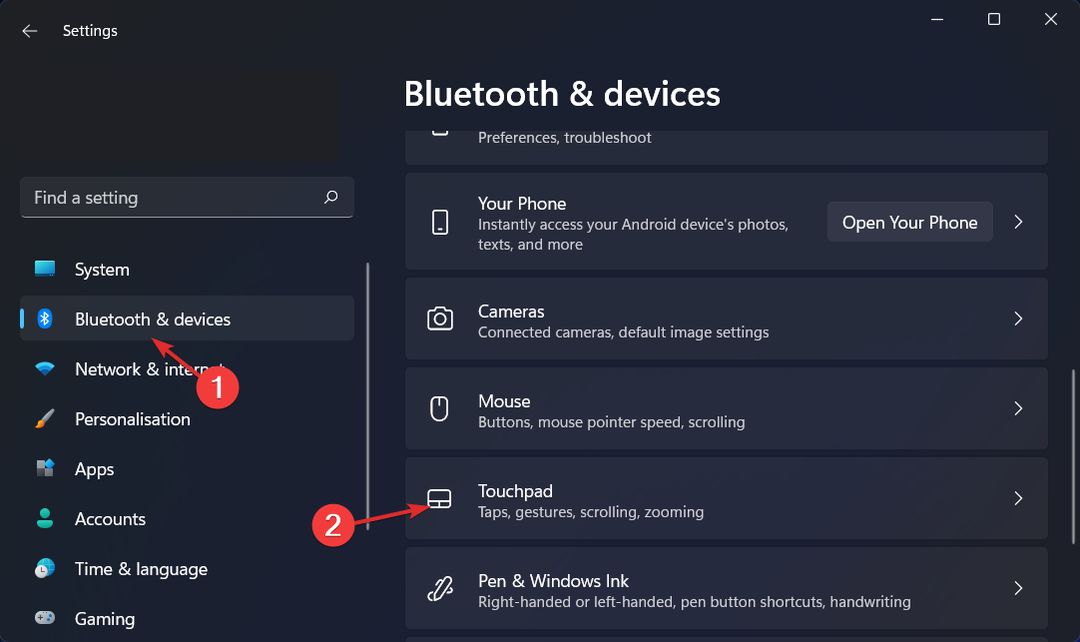
- Assurez-vous maintenant que la bascule à côté de Pavé tactile est tourné Au.
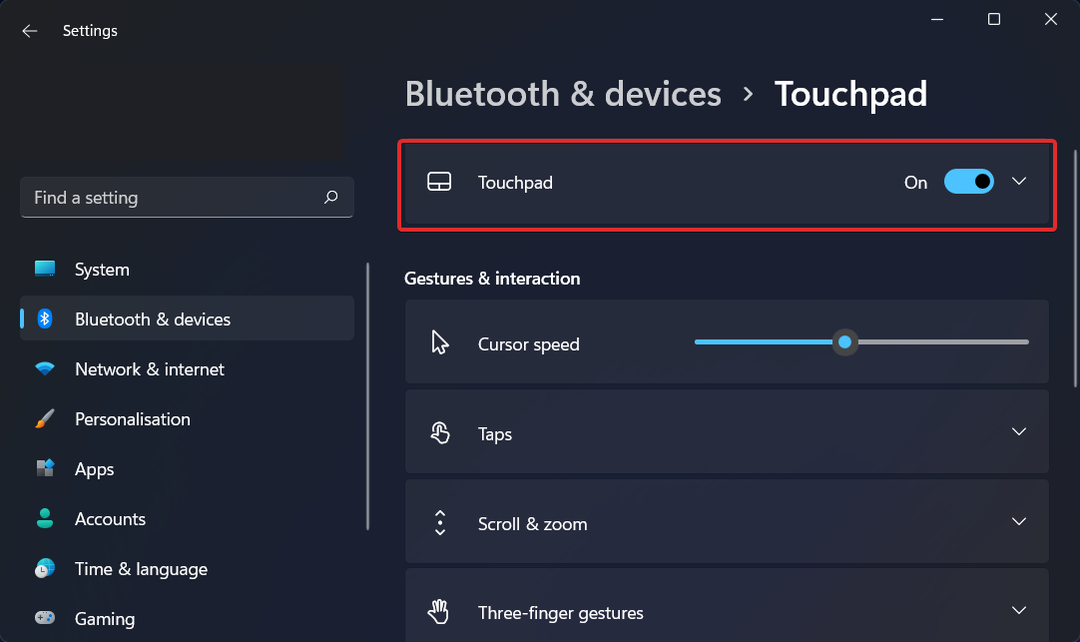
- CORRECTIF: le clic sur le pavé tactile ne fonctionne pas sous Windows 10/11 [Dell, HP]
- Le pavé tactile ne fonctionne pas sous Windows 11? Voici comment y remédier
- CORRECTIF: problèmes de pavé tactile Lenovo Yoga 13 sous Windows 10/11
2. Téléchargez les derniers pilotes
-
Rendez-vous sur la page d'assistance de Lenovo et entrez le modèle de votre ordinateur portable afin de rechercher des pilotes.
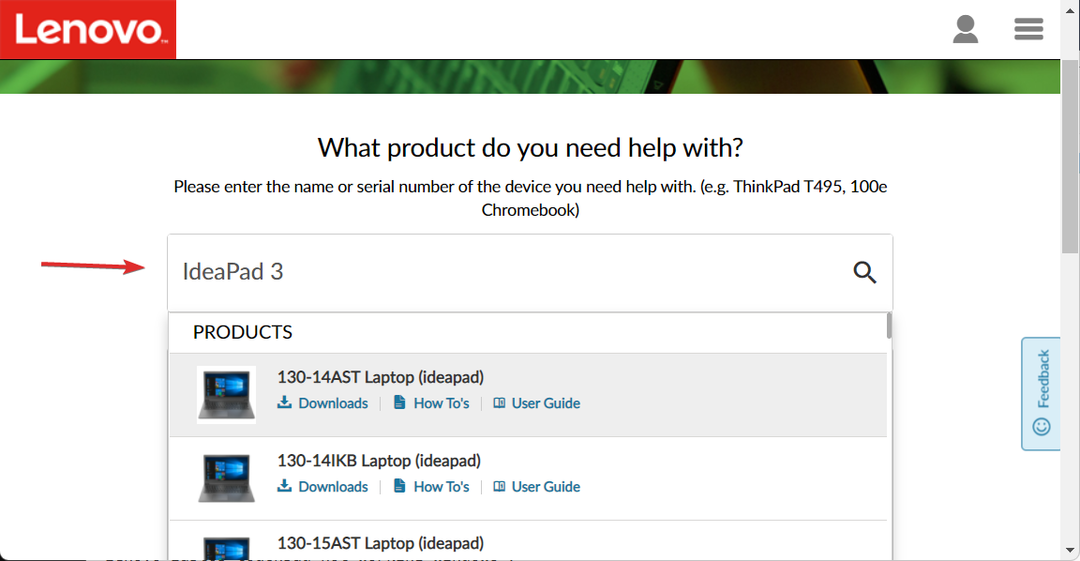
- Cliquez maintenant sur Pilotes et logiciels, Entrer pavé tactile dans la barre de recherche, sélectionnez l'itération de votre système d'exploitation et téléchargez tout pilote qui s'affiche. Suivez les étapes à l'écran pour les installer et redémarrez ensuite votre ordinateur. C'est ça!
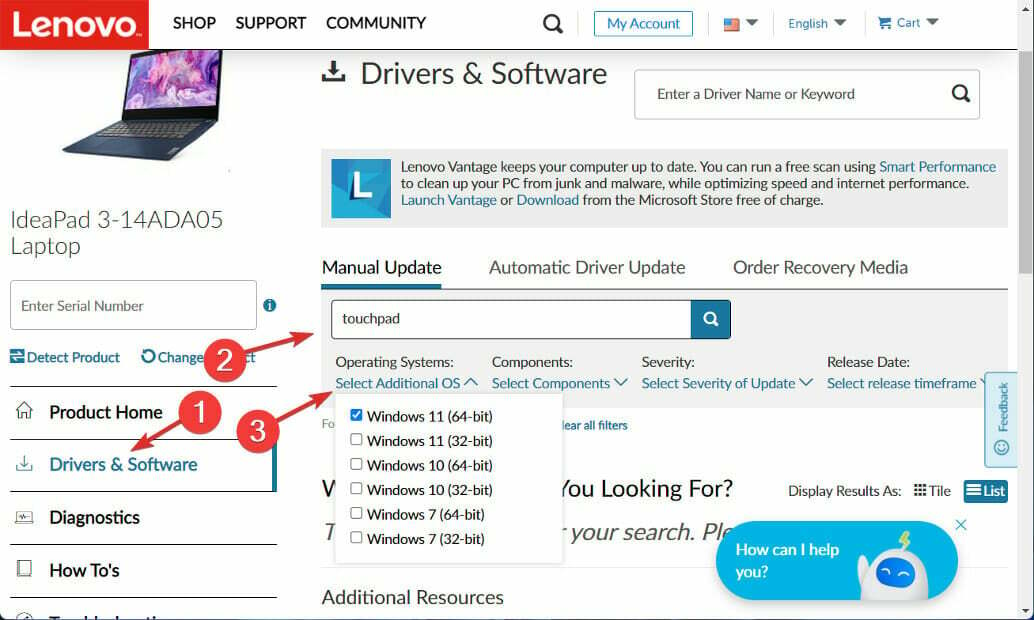
Il est essentiel d'attendre la fin des processus avant de redémarrer votre ordinateur pour confirmer que les modifications ont été correctement appliquées. Pour éviter la mise à jour manuelle de vos pilotes et gagner du temps, il est fortement conseillé d'utiliser une application spécialisée de mise à jour des pilotes telle que DriverFix.
Pour plus d'informations, jetez un oeil à notre article sur la façon de mettre à jour facilement les pilotes sur Windows 11 pour vous assurer que vous effectuez cette tâche de la manière la plus efficace.
Alternativement, consultez notre liste des 10 meilleurs logiciels de mise à jour de pilotes pour Windows 10/11 si vous souhaitez utiliser un autre programme.
Et si vous tombez sur le Windows ne peut pas télécharger l'erreur des pilotes, ne manquez pas notre guide sur ce qu'il faut faire lorsque c'est le cas.
Ce guide vous a-t-il été utile? N’hésitez pas à nous dire dans la section commentaires ci-dessous ainsi que si vous avez d’autres solutions en tête. Merci d'avoir lu!